|
|
|
|
 Far Far |
 WinNavigator WinNavigator |
 Frigate Frigate |
 Norton
Commander Norton
Commander |
 WinNC WinNC |
 Dos
Navigator Dos
Navigator |
 Servant
Salamander Servant
Salamander |
 Turbo
Browser Turbo
Browser |
|
|
 Winamp,
Skins, Plugins Winamp,
Skins, Plugins |
 Необходимые
Утилиты Необходимые
Утилиты |
 Текстовые
редакторы Текстовые
редакторы |
 Юмор Юмор |
|
|
|
File managers and best utilites |
Как установить на телефон "Плей Маркет"? Инструкция по установке Google Play Market. Открыть плей маркет в браузере
Как настроить Плей Маркет

После покупки устройства с операционной системой Android первым делом необходимо загрузить требуемые приложения из Play Market. Поэтому помимо заведения учетной записи в магазине, не помешает разобраться и в его настройках.
Читайте также: Как зарегистрироваться в Плей Маркете
Настраиваем Плей Маркет
Далее рассмотрим основные параметры, которые влияют на работу с приложением.
- Первый пункт, который нужно откорректировать после заведения аккаунта – это «Автообновление приложений». Для этого зайдите в приложение Play Market и нажмите в левом верхнем углу экрана на три полоски, обозначающие кнопку «Меню».
- Прокрутите вниз отобразившийся список и тапните по графе «Настройки».
- Нажмите на строку «Автообновление приложений», тут же появится три варианта на выбор:
- «Никогда» — обновления будут осуществляться только вами;
- «Всегда» — с выходом новой версии приложения обновление будет установлено при любом активном интернет-соединении;
- «Только через WI-FI» — аналогично предыдущему, но только при подключении к беспроводной сети.
Самый экономный — первый вариант, но так можно пропустить важное обновление, без которого определенные приложения будут нестабильно работать, поэтому наиболее оптимальным будет третий.
- Если вы предпочитаете пользоваться лицензионным софтом и готовы заплатить за скачивание, можете указать подходящий способ оплаты, сэкономив таким образом время на ввод номера карты и прочих данных в дальнейшем. Для этого откройте «Меню» в Плей Маркет и перейдите во вкладку «Аккаунт».
- Следом перейдите в пункт «Способы оплаты».
- В следующем окне выберите метод оплаты покупок и введите запрашиваемые сведения.
- Следующий пункт настроек, который обезопасит ваши денежные средства на указанных платежных счетах, доступен при наличии на телефоне или планшете сканера отпечатков пальцев. Перейдите во вкладку «Настройки», поставьте галочку рядом со строкой «Аутентификация по отпечатку пальца».
- В отобразившемся окне введите действующий пароль от учетной записи и нажмите на «OK». Если на гаджете настроена разблокировка экрана по отпечатку пальца, то теперь перед покупкой любого софта Play Market будет требовать подтвердить покупку через сканер.
- Вкладка «Аутентификация при покупке» также отвечает за приобретение приложений. Нажмите на нее, чтобы открыть список вариантов.
- В появившемся окне будут предложены три варианта, когда приложение при совершении покупки будет запрашивать пароль или приложить палец к сканеру. В первом случае идентификация подтверждается при каждой покупке, во втором — раз в тридцать минут, в третьем — приложения приобретаются без ограничений и необходимости ввода данных.
- Если устройством помимо вас пользуются дети, стоит обратить внимание на пункт «Родительский контроль». Для того чтобы перейти к нему, откройте «Настройки» и нажмите на соответствующую строку.
- Переведите ползунок напротив соответствующего пункта в активное положение и придумайте ПИН-код, без которого невозможно будет изменить ограничения на скачивание.
- После этого станут доступны параметры фильтрации софта, фильмов и музыки. В первых двух позициях вы можете выбрать ограничения контента по рейтингу от 3+ до 18+. В музыкальных композициях ставится запрет на песни с ненормативной лексикой.













Теперь, настроив Play Market под себя, можно не волноваться за сохранность средств на мобильном и указанном платежном счете. Не забыли разработчики магазина о возможном использовании приложения детьми, добавив функцию родительского контроля. Ознакомившись с нашей статьей, при покупке нового Андроид-устройства вам уже не нужно будет искать помощников для настройки магазина приложений.
 Мы рады, что смогли помочь Вам в решении проблемы.
Мы рады, что смогли помочь Вам в решении проблемы.
 Задайте свой вопрос в комментариях, подробно расписав суть проблемы. Наши специалисты постараются ответить максимально быстро.
Задайте свой вопрос в комментариях, подробно расписав суть проблемы. Наши специалисты постараются ответить максимально быстро.
Помогла ли вам эта статья?
Да Нетlumpics.ru
Как установить на телефон "Плей Маркет"? Инструкция по установке Google Play Market :: SYL.ru
Сегодня нам предстоит понять, как установить на телефон "Плей Маркет". Данное приложение интересует многих любителей игр. Оно помогает без труда устанавливать себе разнообразные программы и приложения. Точнее, пользоваться ими. Но что потребуется для установки "Плей Маркета"? На какие особенности рекомендуется обратить внимание всем пользователям?
Описание
Для начала стоит понять, что такое "Плей Маркет". О каком приложении идет речь? Может быть, оно не пригодится пользователю?
На самом деле все просто. "Плей Маркет" - это официальное приложение для смартфонов и планшетов на базе "Андроид", в котором имеются каталоги с программами и играми для телефоном. Сборник софта в интернете.
Отличительной особенностью является то, что при использовании данной программы нет необходимости в скачивании игры или приложения на мобильное устройство. Также "Плей Маркет" связан с Google Play, который запускается на компьютере. В любое время можно авторизоваться на том или ином устройстве в своем аккаунте и продолжить работу с софтом.
Но как установить на телефон "Плей Маркет"? Какие особенности придется изучить пользователям? Всегда ли можно воспользоваться программой?
Если ли необходимость установки
Как установить приложение "Плей Маркет" на телефон? Если речь идет о смартфоне обычного производства на базе "Андроид", то задумываться над поставленным вопросом не стоит. Достаточно просто внимательно изучить меню устройства.
Дело все в том, что "Плей Маркет" обычно устанавливается на смартфоны с "Андроидом" по умолчанию. Он представлен или в виде отдельного приложения с подписью Play Market, или в виде отдельной странице в браузере.
Иногда бывает так, что программы нет. Тогда можно установить ее самостоятельно. Время от времени Play Market требует обновления. В подобные моменты тоже придется задумываться над переустановкой. Что предлагается сделать?
Получение установочного файла
Первым и самым важным этапом является получение установочного файла с софтом. Обычно он представлен в виде документа APK, который распаковывается, запускается и позволяет начать установку приложения.
Как установить на телефон "Плей Маркет"? Скачать установочный файл можно без особого труда как через смартфон, так и посредством компьютера. В первом случае не нужно будет загружать на мобильное устройство APK-документ, он сразу появится в памяти.
"Плей Маркет" находится в свободном доступе в интернете. Поэтому можно скачать установочный файл с любой странице. Желательно пользоваться Google.
Установка
Итак, процесс загрузки завершен. Что дальше? Теперь можно запустить приложение и произвести его установку в память мобильного. Что для этого необходимо? Как установить на телефон "Плей Маркет" (на "Андроид")?
Обычно требуется воспользоваться файловым менеджером, который позволит активировать установочный документ. Нужно найти скаченный APK-файл от "Плей Маркета", затем нажать на него и запустить.
Далее предлагается прочесть информацию, которая появится на экране. После останется только нажать на кнопку "Установить" и подождать некоторое время. Процесс ничем не отличается от установки любой программы.
Инструкция для телефонов
Теперь стоит разобраться в том, какого конкретного порядка действий должны придерживаться пользователи в том или ином случае при инициализации Play Market. Как установить на телефон "Плей Маркет" (на "Андроид")? Чтобы вообще поставить данное приложение на мобильное устройство, требуется:
- Активировать на телефоне установку с неизвестных источников. Чтобы сделать это, необходимо в настройках безопасности выбрать "Неизвестные источники" и подтвердить разрешение на осуществление запуска соответствующих приложений.
- Скачать "Плей Маркет" на телефон при помощи браузера на устройстве. Для этого требуется подключение к интернету.
- Открыть загруженный документ (иногда достаточно щелкнуть по уведомлению об окончании загрузки на телефон) и выбрать пункт "Установка". Предварительно рекомендуется ознакомиться со всеми уведомлениями и разрешениями.
На самом деле все проще, чем кажется. Как уже было сказано, на "Андроиде" зачастую установлен "Плей Маркет". Остается всего лишь найти его в меню приложений.
Установка через компьютер
А как установить на телефон "Плей Маркет" через компьютер? Сделать это можно тоже без особого труда. Порядок действий мало чем отличается от действий через мобильное устройство.
Инструкция по установке "Плей Маркета" при помощи компьютера может выглядеть следующим образом:
- На мобильном телефоне разрешить установку программ из недостоверных источников. О том, как включить данную опцию, было рассказано ранее.
- Скачать на компьютер "Плей Маркет". Для этого придется воспользоваться компьютерным веб-браузером.
- Как установить "Плей Маркет" на телефон "Самсунг" или любой другой? Следующим этапом будет подключение мобильного к компьютеру. Для этого рекомендуется пользоваться специальными приложениями-синхронизаторами. Например, Smart Switch отлично работает с "Самсунгом".
- Скинуть на мобильный APK-файл.
- Открыть при помощи файлового менеджера на телефоне установочный файл и осуществить установку приложения.
Больше никаких действий предпринимать не нужно. На самом деле все проще, чем кажется. А как быть, если на телефоне установлена операционная система "Виндовс"? Можно ли в таком случае воспользоваться соответствующим приложением?
Инструкция по установке на Windows Phone
Да, но сделать это не так просто, как кажется. Ведь на "Виндовс" нет никаких гарантий нормальной работоспособности приложений через "Плей Маркет". Они, как уже было сказано, рассчитаны для другой операционной системы.
Чтобы установить "Плей Маркет" на телефон ("Виндовс Фон"), нужно:
- Загрузить на компьютер Wconnect и инструмент ADB. Обязательно распаковать их.
- Запустить программу Wconnect на компьютере.
- Включить режим разработчика на телефоне. Нужно нажать на функцию "Обнаружение устройств".
- Открыть на компьютере в Wconnect командную строку (нажать на Shift и на правую кнопку мышки по папке с программой, затем выбрать "Открыть командную строку").
- Синхронизировать компьютер с мобильным устройством.
- Открыть ADB, а ней - командную строку.
- Ввести в появившейся строчке adb devices. Если все сделано правильно, мобильный отобразится в списке устройств.
- Скопировать в ADB установочный файл и в командной строке написать; adb install имя.apk, где "имя" - это название скаченного "Плей Маркета".

Это все. Неизвестно только, насколько хорошо будет работать соответствующее приложение на смартфоне. Теперь понятно, как установить на телефон "Плей Маркет" (на "Андроид" и не только).
www.syl.ru
Почему не работает Плей Маркет в Андроид (Google Play Store)?!

Магазин Play Market от Google — это, фактически, главный источник программ и приложений для планшетов и телефонов на Андроид. Иными источниками приложений, типа Яндекс.Store, пользуется только небольшой процент пользователей. Поэтому, если с ним что-то случается и вдруг Плей Маркет не работает, не открывается или просто не заходит в Play Market, то для юзера, который с компьютерной техникой «на Вы», это просто катастрофа: ничего поставить не получается, установленные программы не обновляются, на устройстве выскакивают ошибки и т.п. Иногда причиной неисправности служит заражение вирусом, но чаще всего это просто глюк или сбой самой программы и системного сервиса. Конечно, полный аппаратный сброс («хард ресет» или «вайп», как его ещё называют)проблему то скорее всего решит, но это — самый крайний способ, о котором я расскажу в конце статьи. А пока рассмотрим несколько рабочих способов решения проблемы с работой Google Play.
Перед тем, как что-либо делать — проверьте есть ли доступ в Интернет с Вашего смартфона или планшета. Дело в том, что магазин приложений от Гугл требует доступа в глобальную сеть и при его отсутствии выдаёт ошибку «Нет подключения» или «Подключение отсутствует». Если же с этим проблем нет, то выполняем следующие шаги.
Шаг 1. Чистим кеш и удаляем данные.
Этот способ помогает если Плей Маркет не открывается из-за программного сбоя. Заходим в Настройки телефона или планшета и находим пункт Приложения и открываем вкладку Все. Находим приложение «Google Services Framework»:
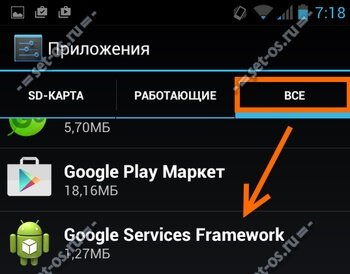
(если такого пункта нет — ищите «Сервисы Google Play»). Выбираем его и попадаем в информацию о приложении:

Нажимаем кнопку «Очистить кеш» и, затем, «Стереть данные». Далее ищем сам «Google Play Маркет»: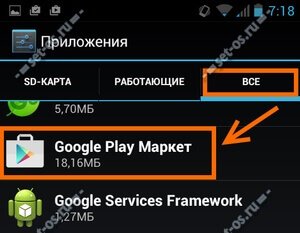
и делаем то же самое:
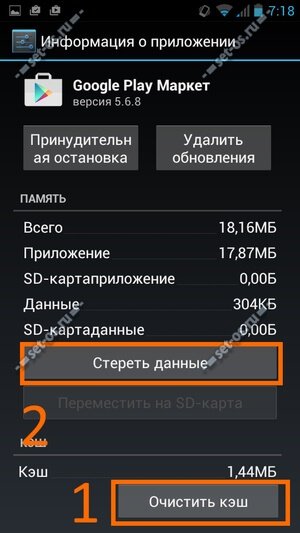
Теперь надо перезапустить свой Андроид-телефон или планшет и проверить — работает или не работает Плей Маркет.
Шаг 2. Перезапускаем диспетчер загрузок
Иногда причиной проблем с Плей Маркетом бывает подвисших диспетчер загрузок. Попробуем его «пнуть». Возвращаемся в «Настройки» -> «Приложения» и в списке приложений находим «Загрузки»:
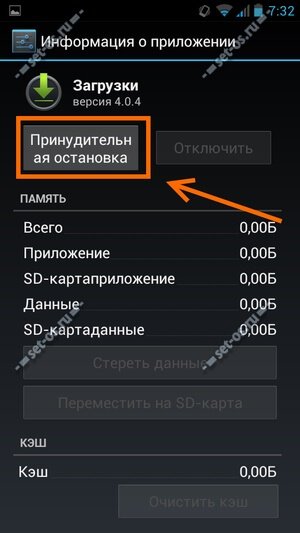
Принудительно останавливаем диспетчер и перезагружаем телефон или планшет. После загрузки возвращаемся сюда же и проверяем активно ли приложение.
Шаг 3. Проверяем файл Hosts
Проблемы с магазином приложений могут быть вызваны вмешательством в системный файл Hosts. Давайте его проверим. Правда, для этого нужно получить ROOT доступ к устройству. Далее — запускаем какой-нибудь менеджер файлов. Я предпочитаю для этого использовать Root Browser. Нам нужно попасть в каталог
system/etc/:

В нём находим файлик Hosts и открываем его текстовым редактором. По умолчанию он должен выглядеть так:
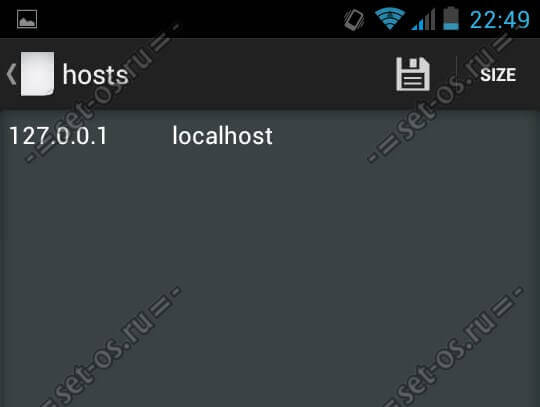
То есть никаких строчек быть не должно, кроме этой:
127.0.0.1 localhost
На крайний случай — этот файл можно просто удалить и после перезапуска системы он будет создан вновь в первоначальном виде.
Шаг 4. Проблемы с синхронизацией аккаунта Google
Все устанавливаемые программы на Андроиде привязаны к аккаунту. Если возникли проблемы с синхронизацией, то просто так войти в магазин приложений тоже не получится. Заходим в раздел «Аккаунты и синхронизация»:

И вручную запускаем полную синхронизацию:
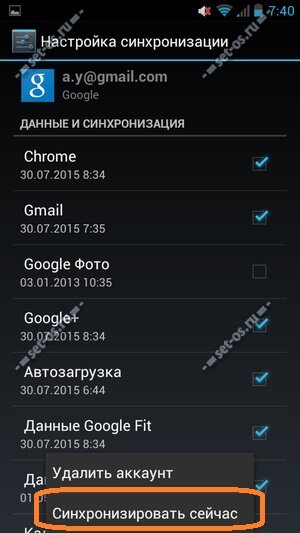
Если синхронизация данных не проходит — проверьте доступ в Интернет. Если в ним всё нормально, тогда пробуйте удалить аккаунт, перезагрузиться и создать его заново. Если Google Play Store будет писать Необходимо зайти в аккаунт — смотрите этот пост.
Шаг 5. Скачиваем Гугл Плей Маркет и переустанавливаем
Если ни один из предыдущих шагов не помог — тогда стоит попробовать переустановить сам магазин приложений Гугл Плей. Для этого снова открываем раздел «Настройки»>>>»Приложения» и находим там Google Play Маркет и полностью его очищаем: сначала кеш, потом данные и под конец — удаляем обновления:
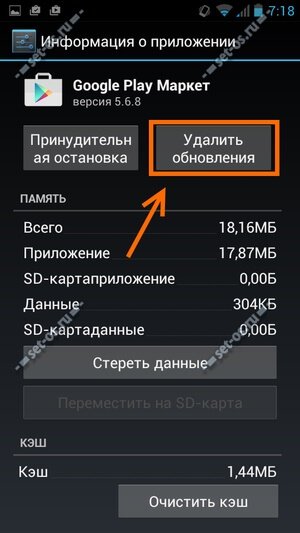
Перезагружаемся и проверяем. Если всё нормально, то Play Маркет скачает обновления и запустится.
Если ничего не помогает:
Самый крайний способ восстановления работы — сброс телефона или планшета на заводские настройки. Для этого сохраняем все данные с телефона на компьютер по максимуму. После этого идём в раздел «Настройки» >>> «Резервное копирование и сброс»:
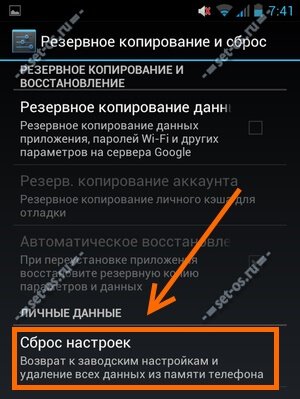
Находим пункт «Сброс настроек» и выбираем его. Дальше действуем согласно инструкциям телефона. В итоге получим совершенно чистый аппарат. Гугл Плей Маркет обычно после этого работает прекрасно =). Всем удачи!
Это тоже интересно:
set-os.ru
Как на "Андроиде" установить "Плей Маркет"? Пошаговая инструкция по установке Play Market :: SYL.ru
Сегодня предстоит узнать, как на "Андроиде" установить "Плей Маркет". На самом деле воплотить задумку в жизнь очень просто. Особенно если речь идет не о китайском смартфоне. Что вообще собой представляет "Плей Маркет"? Какие советы и рекомендации можно дать по установке данного софта? Обо всем этом будет рассказано далее. В действительности все проще, чем кажется.
Описание программы
Что такое "Плей Маркет"? Данное приложение стало популярно среди владельцев смартфонов на базе "Андроид". Программа представляет собой сборник приложений и игр для телефонов.
Здесь можно найти все что угодно. Есть и бесплатный софт, и платный. Основным преимуществом "Плей Маркета" является то, что не нужно скачивать установочный файл на телефон перед установкой. Работать с приложениями из Play Market можно даже с компьютера. Очень удобно! Но как на смартфоне установить "Плей Маркет"? Что должен знать каждый владелец телефона перед воплощением задумки в жизнь?
Не всегда требуется
Дело все в том, что установка Play Market необходима далеко не всегда. У большинства телефонов на сегодняшний день данный софт уже будет иметься в стандартной сборке. Достаточно просто хорошенько поискать его.
Как правило, "Плей Маркет" установлен по умолчанию на смартфонах с операционной системой под названием "Андроид". Представлен софт или вкладкой в браузере, или конкретным отдельным приложением (чаще всего).
Соответственно, на любом обычном телефоне с Android обязательно найдется "Плей Маркет". Время от времени его необходимо обновлять. Поэтому пользователи задумываются над тем, как на "Андроиде" установить "Плей Маркет".
Действия через телефон
Существует несколько простых способов, которые помогут решить поставленную задачу. Первый вариант действий - это использование только телефона. Чаще всего именно такой подход интересует пользователей.
Как на "Андроиде" установить "Плей Маркет" при помощи смартфона? Для этого необходимо:
- Разрешить на устройстве установку программ из недостоверных источников. Соответствующая настройка находится в опциях телефона, в разделе "Безопасность".
- Открыть браузер на мобильном устройстве и с его помощью скачать Google Play Market. Новый "Плей Маркет" на "Андроид" всегда можно отыскать на странице Google. Для скачивания придется воспользоваться мобильным интернетом или Wi-Fi-подключением.
- Запустить установочный файл.
- Изучить разрешения и пользовательское соглашение. Обязательно согласиться с ними.
- Нажать на "Установка" в появившемся окне.
- Дождаться окончания процесса. Можно перезагрузить смартфон для нормальной работы приложения.
Вот и все. Теперь понятно, как на "Андроиде" установить "Плей Маркет". На самом деле нет ничего трудного или особенного. Но это не единственный вариант развития событий. Каждый может воспользоваться компьютером для установки программы. Каким образом?
Инструкция по установке с компьютера
Все очень просто. Главное не бояться ошибок - они практически исключены. Установка приложений на смартфон через компьютер давно никого не удивляет. Play Market, как и любое другое приложение, может быть инициализирован при помощи ПК.
Как на смартфоне установить "Плей Маркет" через компьютер? Для этого необходимо:
- Разрешить установку "подозрительных" документов. Речь идет о файлах, скачанных из недостоверных источников. На телефоне в меню "Безопасность" требуется поставить галочку напротив "Установка файлов из недостоверных источников". Надпись может выглядеть несколько иначе, но смысл не поменяется.
- Установить на компьютер специальную программу для синхронизации с телефоном. Запустить ее.
- Синхронизировать компьютер со смартфоном.
- С мобильного устройства запустить скачанный ранее "Плей Маркет". Обычно его предварительно переносят на мобильное устройство.
- Ознакомиться с лицензионным соглашением и дождаться завершения установки. Начать процесс можно при помощи нажатия на кнопку "Установить". Появится она после запуска инсталлятора.
Отныне понятно, как на "Андроиде" установить "Плей Маркет". Ничего особенного в процессе нет. Иногда люди покупают китайские смартфоны. И на них нет Play Market. Это несмотря на то, что операционная система используется в том или ином китайском телефоне под управлением "Андроид". Что делать в таком случае?
Китайский смартфон
Придется изрядно постараться, чтобы воплотить задумку в жизнь. Как установить "Плей Маркет" на китайский "Андроид"? Китайские разработчики не слишком любят данное приложение. Поэтому изначально оно отсутствует на подобных телефонах. Приходится самостоятельно заниматься установкой софта. Как показывает практика, можно не задумываться над решением задачи: многие просто отдают телефоны в сервисные центры, где мастер быстро поставит "Плей Маркет". А что делать, если хочется разрешить проблему самостоятельно?
Как установить "Плей Маркет" на "Андроиде", если речь идет о китайском смартфоне? Потребуется:
- Получить права Root. Для этого рекомендуется установить на телефон Unlock Root. Также необходимо установить Root Explorer.
- Скачать Play Market на телефон.
- Зайти в папку /system. Для этого потребуется запустить Root Explorer.
- Открыть документ под названием build.prop. В нем необходимо найти строчку, которая начинается с ro.product.model. В ней пишется название модели телефона. Лучше брать устройство, которое по характеристикам схоже с китайским смартфоном. Далее в ro.product.brand пишется производитель телефона. Например, Samsung.
- Сохранить изменения. А смартфон отправить на перезагрузку.
- Снова войти в Root Explorer.
- Открыть при помощи соответствующей программы папку, находящуюся по адресу: /system/app. В ней нужно найти и удалить файлы с названиями: GoogleServicesFramework, GoogleLoginService, com.android.vending-1-DL. Этих документов может не быть.
- Зайти в /data/app и перенести документы оттуда в /system/app. Необходимо обратить внимание лишь на файлы с форматом *apk. В некоторых случаях можно установочный файл с "Плей Маркетом" переместить в данную папку.
Теперь все должно заработать. На самом деле установка "Плей Маркет" на китайский смартфон - дело не такое уж и простое. Оно нередко не получается у новичков.
После установки
Отныне понятно, как установить "Плей Маркет" на "Андроид" бесплатно. Как уже было сказано, обычно на телефонах данное приложение уже установлено. Остается только пройти авторизацию под своим аккаунтом.
Соответственно, после установки программы именно этим и придется заняться. Достаточно отметить галочкой "Вход" или "У меня есть аккаунт". Далее вводится логин (электронная почта на Google) и пароль для авторизации. Если акканунта нет, можно зарегистрироваться. И только после этого пользоваться возможностями "Плей Маркета".
www.syl.ru
Как войти в Плей Маркет: пошаговая инструкция
Есть немало причин, почему вам будет необходимо зайти в «Плей Маркет». В этом сервисе можно скачать немало интересных игр, книг, а также программного обеспечения для личных задач, бизнеса, тайм-менеджмента и т.д. Вход в сервис можно осуществить при помощи аккаунта Google. Как только вы введете адрес почты и пароль, устройство войдет в Play Market. Более подробные инструкции можно найти в статье.Как войти в аккаунт Google Play с нового устройства
Если вы сменили телефон или впервые заходите в приложение, первым делом найдите значок приложения на рабочем столе, а затем попросту нажмите его. Дополнительно скачивать ничего не придется, потому что стандартно на смартфонах, работающих на ОС Android, это ПО предустановлено.
Чтобы создать аккаунт в «Плей Маркет», нужно выполнить следующее:
- Добавить существующий Google-профиль.
- Создать новую учетную запись.

Если у вас уже есть Gmail почта, то создать аккаунт будет проще. Если вы хотите узнать, как войти в аккаунт Google, просто следуйте нашим советам. Вы можете выбрать пункт «Добавить существующий профиль» ввести адрес почты и пароль. После того как вошли, можно смело пользоваться сервисом и, естественно, скачивать любые приложения.
Если почты нет, создайте ее в Gmail. Сделать это лучше с компьютера, но можно и с телефона. Потом нужно просто войти в «Плей Маркет» согласно инструкции выше. После выполнения вышеперечисленных советов, вы уже будете знать, как добавить аккаунт, поэтому данный вопрос не будет больше вас беспокоить. Если возникли проблемы уже после длительного использования «Плей Маркет», ознакомьтесь с советами ниже.
Что делать, если у вас уже есть аккаунт, но устройство не заходит в Плэй Маркет
Вы знаете, как войти в аккаунт Гугл, но «Плей Маркет» перестал открываться, при этом выдает ошибку? Такая проблема также может возникнуть даже у тех, кто давно пользуется смартфоном, при этом не выходил из учетной записи. Ниже мы расскажем про то, как изменить аккаунт, если приложение постоянно выводит сообщение «Необходимо войти в аккаунт Google».
Удаление профиля Гугл в «Приложениях»
Так как проблема может возникнуть из-за обновления Google, можно просто удалить учетку из списка синхронизированных профилей на устройстве, а затем заново войти в сервис. Для этого сначала зайдите в «Настройки», там выберите графу «Учетные записи». Среди них найдите тот профиль, с которого вы обычно заходите в Google Play Market, и удалите его.

Учетную запись на Андроиде нужно будет добавить с нуля, т. е. просто ввести свою почту и пароль. Если способ вам не помог, нужно непременно попробовать следующий метод.
Очистка данных в Play Market
Если устройство все равно не заходит в Play Market, попробуйте очистить данные приложения. Этот способ также может помочь вам избавиться от проблемы со входом в аккаунт с телефона. Зайдите в подменю «Приложения», который есть в разделе «Настройки», и выберите среди них Google Play. В меню, которое появится на экране, нужно выбрать графу «Стереть данные».

Этот способ должен очистить также кеш. Прежде чем стирать данные, можно сначала почистить кеш. Проверьте, занимает ли приложение кеш-память. Если да, то нажмите «Очистить кеш».
Удаление обновлений
Все еще не вошли в «Плей Маркет»? Тогда стоит попробовать удалить обновления «Гугл Плэй». Все сохраненные данные и изменения будут удалены, о чем предупредит само приложение.Чтобы удалить обновления, зайдите в «Настройки», а оттуда – в «Приложения». Опять выберите «Плэй Маркет», и в меню приложения выберите графу «Удалить обновления». Этот шаг вернет вас к версии ПО, которая была предустановлена на гаджете до всех обновлений.

После выполнения вышеописанной инструкции, установите самую последнюю версию приложения. Убедитесь, что приложение добавлено в перечень установленного ПО. Зайдите со своей учетной записи.
Иногда, если ошибку не удается убрать, приходится создавать второй аккаунт или обращаться к мастерам в сервис с проблемой «Не могу зайти в Play Market».
poandroidam.ru
|
|
..:::Счетчики:::.. |
|
|
|
|
|
|
|
|


